- 系统
- 教程
- 软件
- 安卓
时间:2021-09-27 来源:u小马 访问:次
为新一代的操作系统,Windows 11带来了众多新设计,在6月份的发布会上,微软已经做了非常多的介绍,但有些人对于Win11系统默认的鼠标指针不太满意,想要更换一个图案又找不到在哪设置Win11鼠标指针,今天小编为大家介绍一下Win11系统设置鼠标光标颜色的方法教程,希望大家会喜欢。
1、首先在Windows11系统桌面,点击底部任务栏上的Windows图标,然后在打开的窗口中点击齿轮图标,或是在桌面上直接按下Win+I组合快捷键,就可以打开Windows11系统的设置窗口。
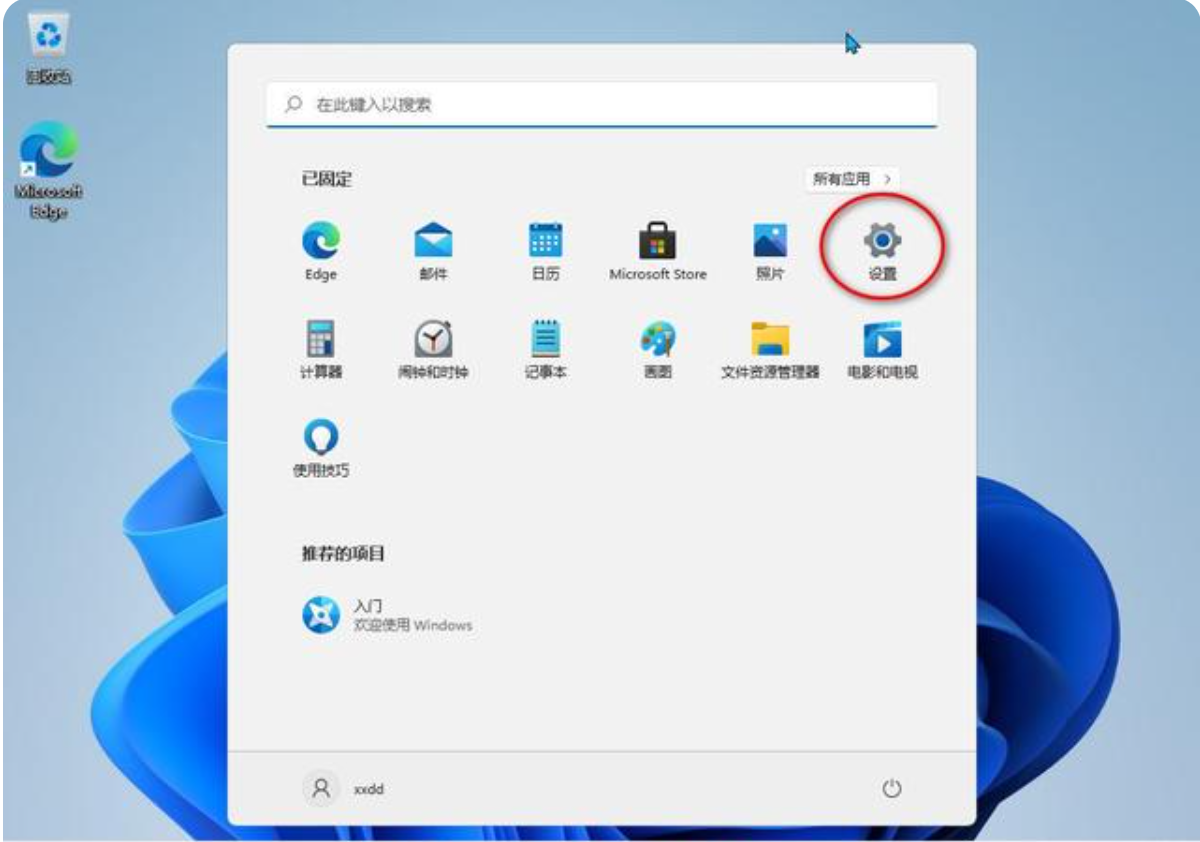
2、接下来在打开的设置窗口中点击左侧边栏的辅助功能菜单项,然后在右侧点击鼠标指针和触控的设置项。
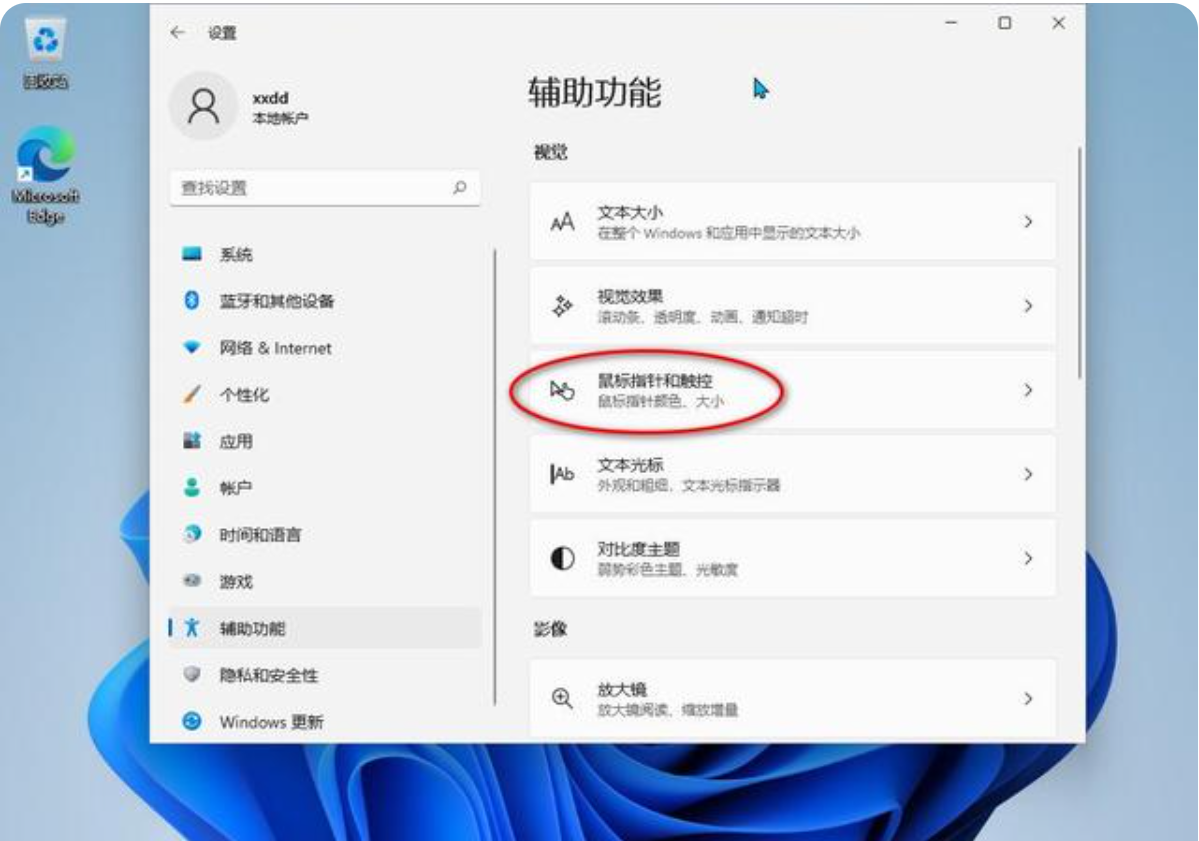
3、这时就会打开鼠标指针样式设置窗口,在右侧点击鼠标指针,然后在下面选择自己喜欢的颜色就可以了。
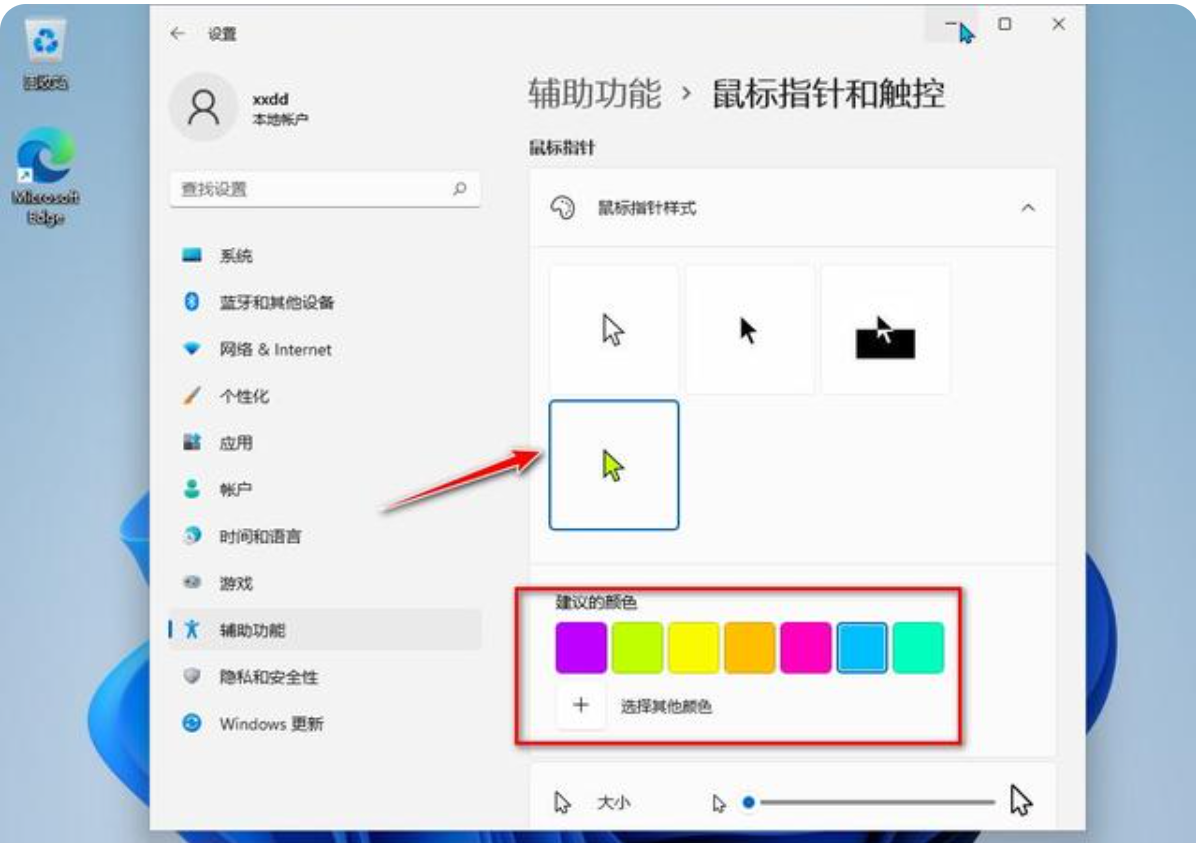
除了系统提供的一些颜色外,我还可以点击下面的选择其他颜色按钮,在打开的调色板中选择自己喜欢的颜色,这样就可以把Window11系统的鼠标光标颜色修改好了。
以上介绍的内容就是关于Win11系统设置鼠标光标颜色的具体操作方法,不知道学会了没有,如果你也遇到了这样的问题的话可以按照小编的方法自己尝试一下,希望可以帮助大家解决问题,谢谢!!!想要了解更多的Windows11技巧请关注Win10u小马~~~





